怎么比较两个Word文档,查看新版本修改了哪里
来源:网络收集 点击: 时间:2024-08-16【导读】:
在工作中经常有这种情况:你做好了一个Word文档,没有开【修订】功能。发给其他人后,其他人也进行了很多细微修改,但是你希望看到两版之间被修改了哪里。本例介绍给大家如何比较Word文档两个版本的差异。工具/原料moreWord操作步骤说明:1/10分步阅读 2/10
2/10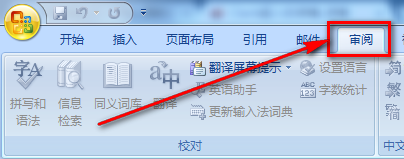 3/10
3/10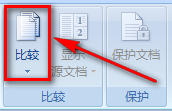 4/10
4/10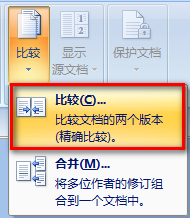 5/10
5/10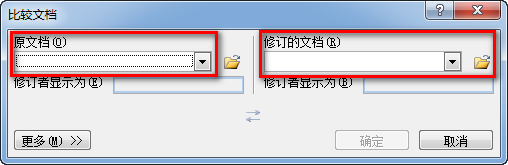 6/10
6/10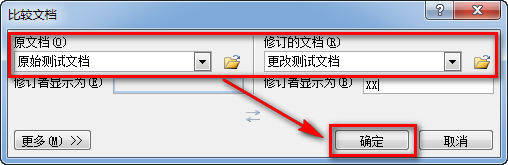 7/10
7/10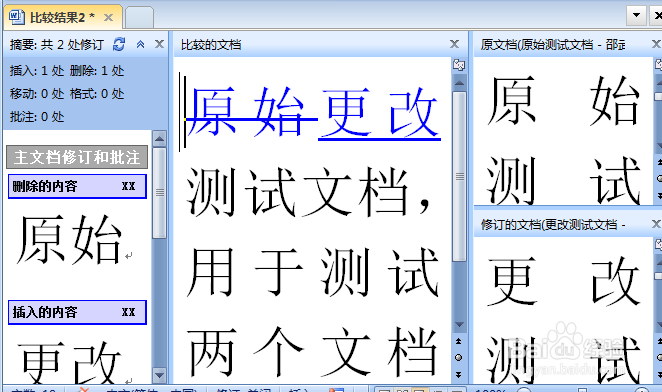 8/10
8/10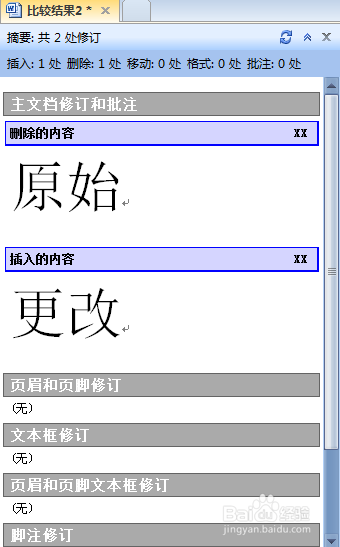 9/10
9/10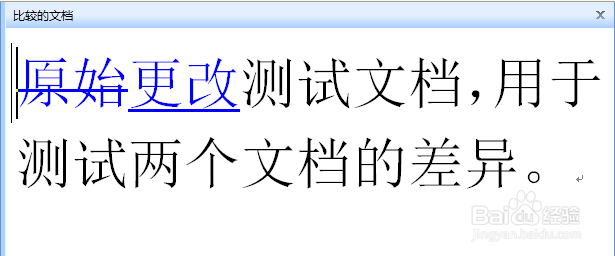 10/10
10/10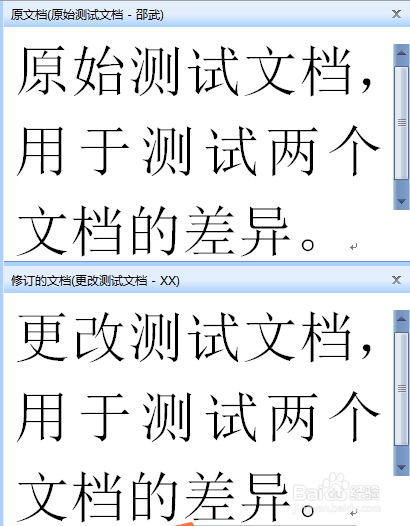 word文档
word文档
首先,将两个版本放在一起,注意在题目中标明修改前还是修改后。
 2/10
2/10打开Word程序,选择【审阅】选项卡。
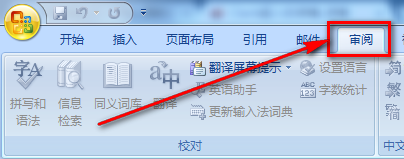 3/10
3/10选择最右方的【比较】功能。
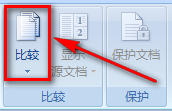 4/10
4/10选择下拉菜单中的【比较】。
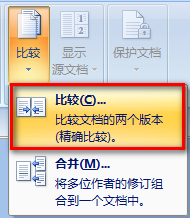 5/10
5/10出现的新界面如下,左面选择【原文档】,右方选择【修订的文档】。
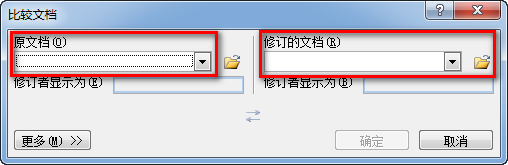 6/10
6/10根据实际情况选择完两个版本的文档后,点击【确定】按钮。
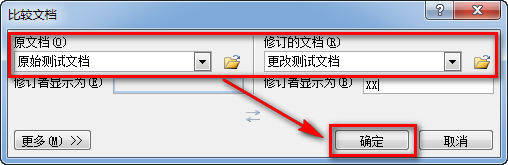 7/10
7/10这时,Word文档中就会出现如下图的比较结果。
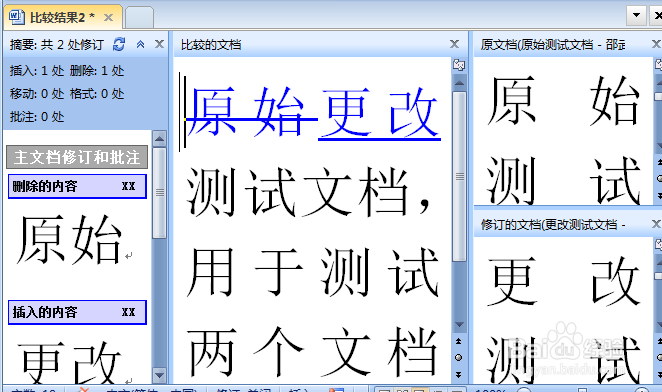 8/10
8/10最左方显示总体差异结果统计和修改的内容,相当于修改列表。
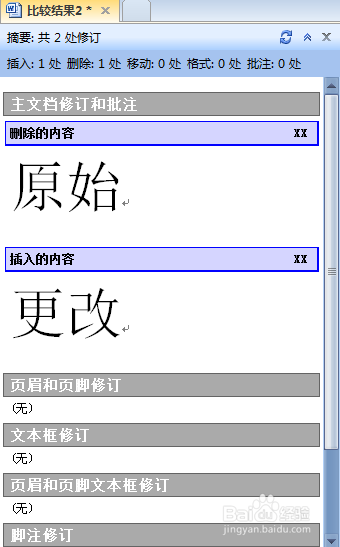 9/10
9/10中间部分在一个Word窗口显示出更改前的内容和更改后的内容,用蓝色字体显示。
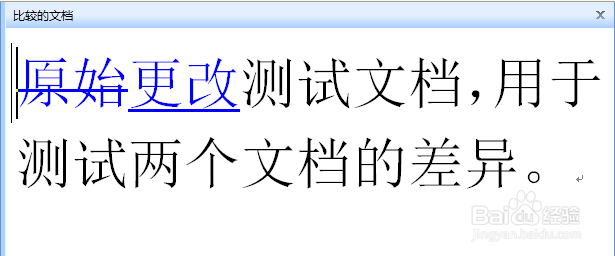 10/10
10/10界面最右方显示两个文档的完整内容如何,包括更改前和更改后。
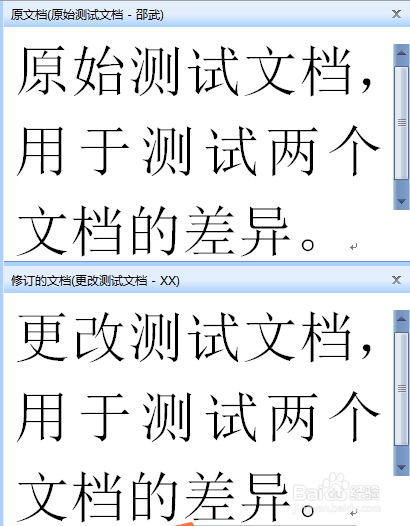 word文档
word文档 版权声明:
1、本文系转载,版权归原作者所有,旨在传递信息,不代表看本站的观点和立场。
2、本站仅提供信息发布平台,不承担相关法律责任。
3、若侵犯您的版权或隐私,请联系本站管理员删除。
4、文章链接:http://www.1haoku.cn/art_1127935.html
上一篇:尖椒炒豆干的做法
下一篇:华为watch3pro手表熄屏开启步骤
 订阅
订阅